- Puede resultar molesto con el tiempo si Siri sigue apareciendo en su MacBook sin activarlo, pero lo hemos solucionado en esta guía.
- Verificar sus auriculares, usar la Terminal y usar un script especializado son algunos de los métodos que pueden solucionar este problema.
- Para obtener guías de Mac más útiles, no olvide marcar nuestro útil Centro de solución de problemas de Mac.
- Si desea tener acceso rápido a información actualizada sobre este tema, visite nuestro Página web de Mac.
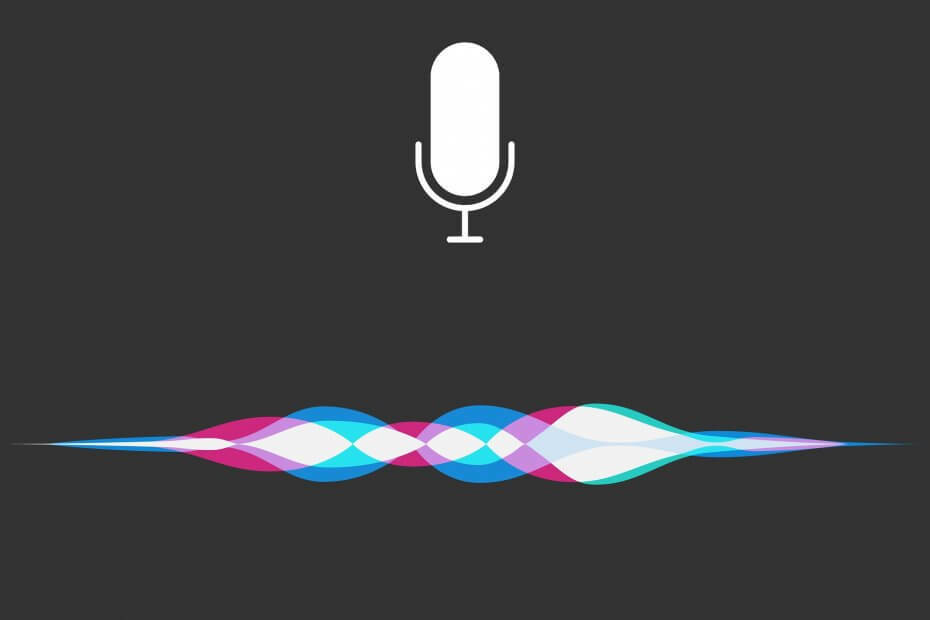
Muchos errores y problemas son causados por un sistema desordenado. Limpiará y optimizará su sistema. Descárguelo ahora y haga que su Mac OS sea más rápido en solo tres sencillos pasos:
- Descargue e instale Lavadora X9.
- Espere a que inicie un escaneo automático para encontrar problemas de Mac OS.
- Hacer clic Limpio para deshacerse de todos los problemas posibles.
- Lavadora X9 ha sido descargada por 0 lectores este mes.
Siri puede ser útil, pero muchos usuarios de MacBook informaron que Siri sigue apareciendo al azar. Esto puede resultar bastante molesto, pero hay una forma de solucionar este problema de una vez por todas.
¿Por qué Siri sigue apareciendo?
1. Revisa tus auriculares

Según los usuarios, Siri puede aparecer aleatoriamente si el cable de sus auriculares está dañado. Un cable dañado puede provocar un cortocircuito, lo que a veces hace que Siri se active. Para solucionar este problema, asegúrese de que el cable de sus auriculares no esté dañado o simplemente reemplace sus auriculares.
2. Usa la Terminal
Si Siri sigue apareciendo en su MacBook, es posible que pueda solucionarlo simplemente ejecutando un solo comando en la Terminal. Para hacer eso, siga estos pasos:
- Iniciar el Terminal. Puede hacerlo yendo a la Aplicaciones / Utilidad e iniciando la Terminal desde allí.
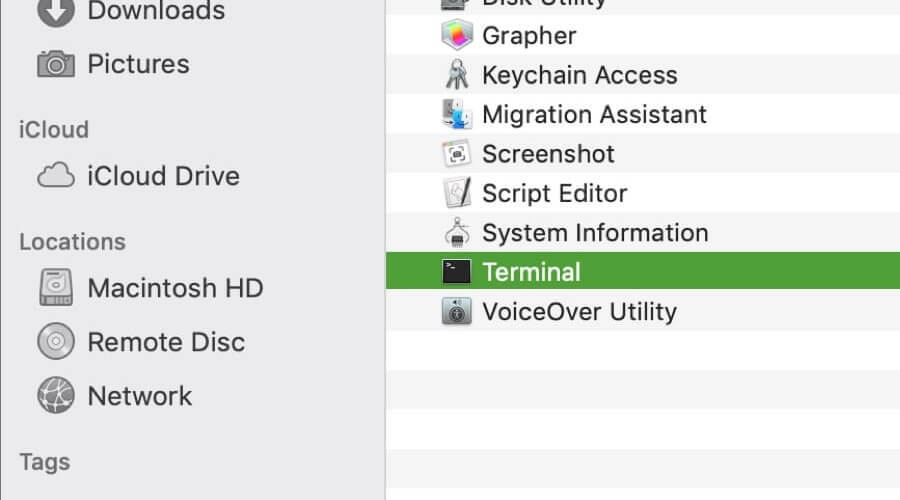
- Después de la Terminal inicia, ejecute el siguiente comando:
- los valores predeterminados escriben com.apple. SetupAssistant DidSeeSiriSetup -bool True
Después de ejecutar este comando, verifique si el problema persiste.
3. Utilice el script DisableSiri

Los usuarios tenían problemas con Siri antes y han creado un script que puede ejecutar para deshabilitar Siri por completo en su MacBook. Para hacer eso, siga estos pasos:
- Descarga DisableSiri
- Abre el Terminal y ejecutar el DisableSiri.mobileconfig texto. El comando debería verse así:
- / usr / bin / profiles -I -F DisableSiri.mobileconfig
Tenga en cuenta que esto es solo un ejemplo y que el comando real en su MacBook puede verse diferente dependiendo de la ubicación del script. También vale la pena mencionar que esta secuencia de comandos no se ha actualizado en un tiempo, por lo que es posible que no funcione correctamente.
4. Apaga Siri
Si Siri sigue apareciendo aleatoriamente, quizás sea mejor apagarlo. Para hacer eso, siga estos pasos:
- Ve a la Menú de Apple y elige Preferencias del Sistema.
- Seleccione Siri.
- Localizar Habilitar Siri casilla de verificación y desmárquela.
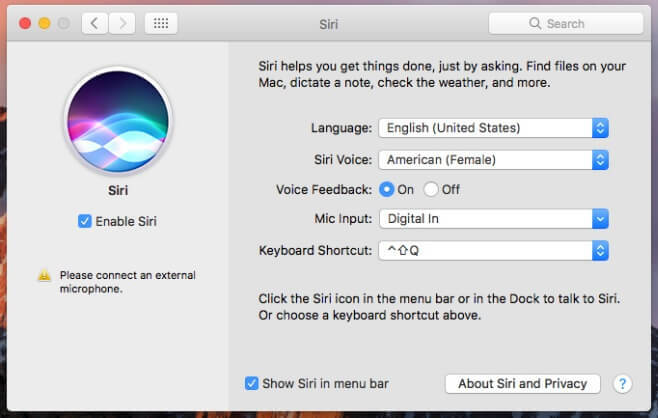
Después de hacer eso, verifique si el problema persiste.
Ahí lo tienes, estas son solo algunas soluciones simples que pueden ayudarte si Siri sigue apareciendo en tu MacBook. Si este artículo le resultó útil, no dude en dejarnos un comentario a continuación.
PREGUNTAS MÁS FRECUENTES: Más información sobre Siri
- ¿Por qué Siri no puede encontrar mis contactos?
Para permitir que Siri acceda a sus contactos, navegue hasta el Destaque la configuración de búsqueda y cambie las opciones junto a Contactos.
- ¿Quién es la voz detrás de Siri?
Siri, la asistente personal de Apple, utiliza la voz de Susan Bennett.
- ¿Qué edad tiene la voz de Siri?
La voz utilizada en Siri en este momento se implementó hace 10 años, en 2012.

¿Sigues teniendo problemas con tu Mac OS?
Arréglelos con esta herramienta:
- Descargue e instale ahora Lavadora X9 del sitio web oficial
- Espere a que comience un escaneo automático y detecte los problemas.
- Hacer clic Limpio para comenzar a optimizar su Mac OS para una mejor experiencia.
Restoro ha sido descargado por 0 lectores este mes.


